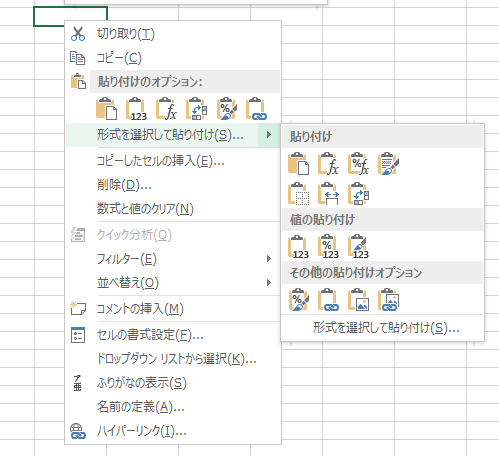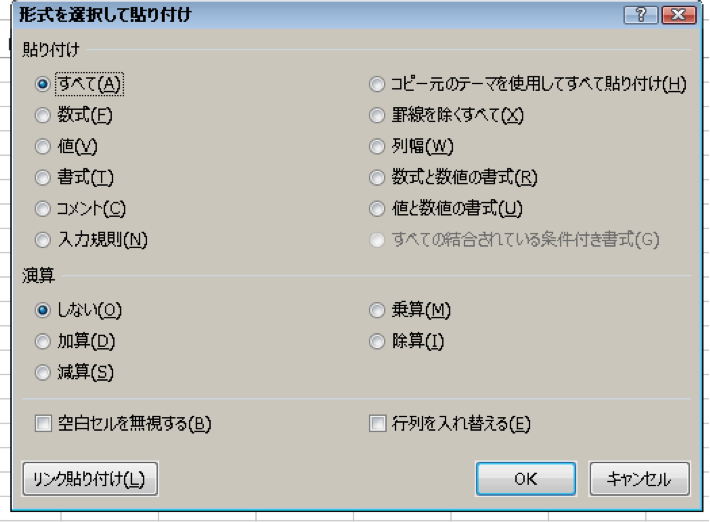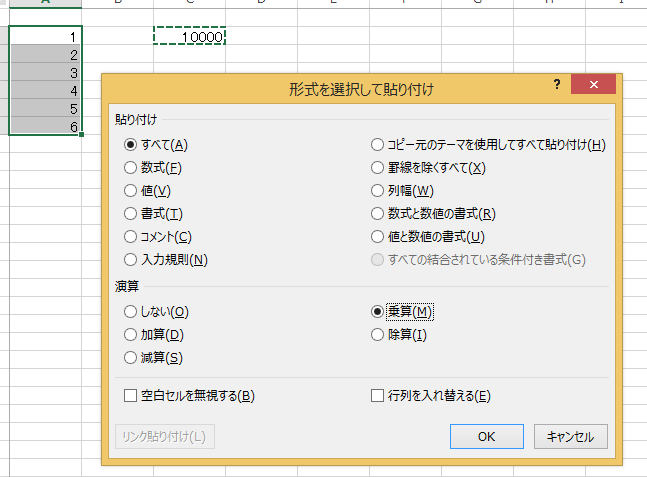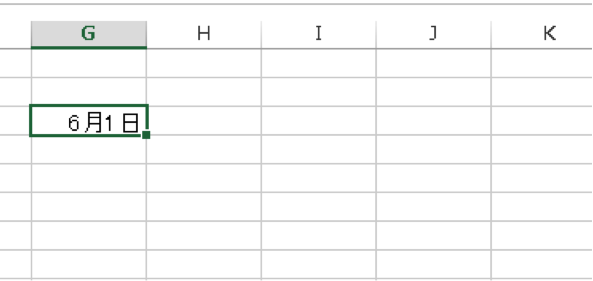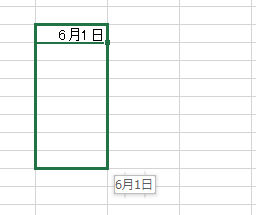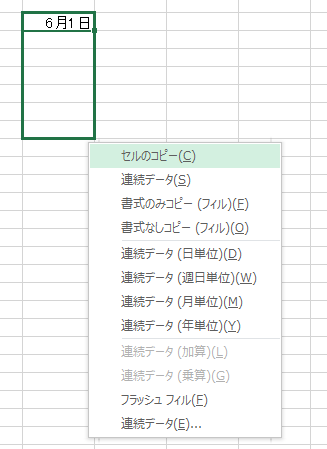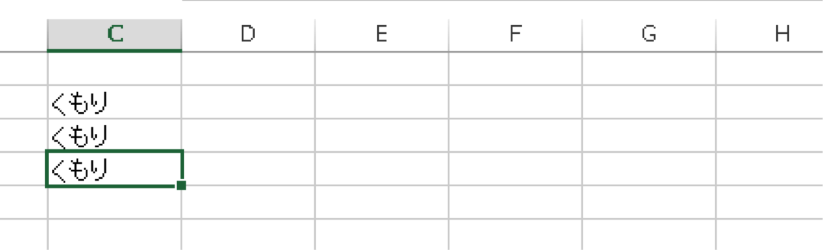たかがコピペ(コピー&ペースト)とあなどるなかれ。シンプルなコピペ機能に限らず、エクセルにはコピペに使える機能が充実しています。特に、コピペはほとんどワンタッチでできるので初心者でも難しい知識は必要ありません。「コピペ機能」を活かして、日々の業務をもっと効率的に行いませんか? 今回は、コピペがさらに便利に使えるエクセルの機能を紹介します。特に日々の業務で入力を行っている方は必見。もっと簡単に効率よく使いこなしましょう。
貼り付け機能をしっかり使いこなそう
まず、コピーをして貼り付ける前に、「貼り付けのオプション」を利用しましょう。「貼り付けのオプション」は右クリックで表示され、細かに貼り付け条件を指定することができます。右クリックしただけでは詳細が分かりづらいので、「形式を選択して貼り付け」で詳細を確認してみましょう。
「形式を選択して貼り付け」をすることでさまざま条件を指定することができます。例えば「数式」の場合、計算によって数値が変わってくるときに便利です。また、「値」を指定すれば数式を消して数値だけコピーすることができます。特に「値」と「数値」は良く使うものなので、覚えておくと便利です。
次に、下の「演算」。普通貼り付けは、「1」なら「1」を貼り付けますが、「1」を「2」など連続して値を入力したい場合がありますよね。「演算」を使うことによって、コピーした値を1,2,3などと加算したり、3,6,9などと「乗算」したりすることができます。
簡単便利フィルハンドルを使いこなそう
「フィルハンドル」とは、セルのコマンドがある部分に表示される右下の四角い部分。この四角い部分を活用することによって、より簡単にコピペを実行することができます。
使い方もシンプル。コピペしたい部分のセルのフィルハンドルに、マウスのカーソルを持っていき、右クリックしたままコピーしたい方向に引っ張っていきます。離れたセル間ではフィルハンドルは使えませんが、連続した数値などを下や右などに続けて並べたいときに便利です。
そして、もうひとつ。フィルハンドルを使いこなすために知っておきたいのが、「左クリック」。右クリックでは通常、同じ数値のデータしかコピーすることができません。しかし、図4のようにフィルハンドルを左クリックしながらデータの範囲を指定すると、「連続データ」や「書式のみコピー」といったものが表示されます。
「連続データ」を指定すると1,2,3などと加算されたデータが表示される仕組みです。さらに日付の場合は、「連続データ(月単位)」や「連続データ(年単位)」が便利。例えば月単位の連続データを使うと、1月1日、2月1日などと1ヶ月後の日付を貼り付けしてくれます。
ショートカットキーでコピペを使いこなそう
基本のショートカットキーは、コピー「Ctrl+C」、貼り付け「Ctrl+V」ですが、他にもさまざまなショートカットキーが存在します。ショートカットキーを使いこなして、サクッとエクセルを使いこなしましょう。
まず、「Ctrl+R」。左側のセルの値を使いたいときに使えるショートカットキーです。例えば、右側に「あいうえお」と記載していたとします。左隣のセルに移動して、「Ctrl+R」を使うと同様に「あいうえお」が入力されます。コピーしてから貼り付けするのが面倒なときに便利なキーです。RつまりRight。右側にコピーするショートカットキーとして覚えておきましょう。左側をコピーするのと同様に、「Ctrl+D」も便利。「Ctrl+D」は上のセルをコピーしたいときに使えるショートカットキーです。豆知識として覚えておきましょう。
「Ctrl+Y」は、また別格のショートカットキー。直前の操作をまた繰り返したいときに使えるキーです。例えば、「Ctrl+R」のあとに別のセルで「Ctrl+Y」を使用すると、左側の数値が貼り付けられます。
このように、ショートカットキーをはじめ、フィルハンドルや貼り付けのオプションを使いこなすことによって、連続した入力などの作業の効率が上がります。まずは、自分が使いやすいと思ったものや作業に取り入れられそうなものから使ってみましょう。